 管理统计学描述统计实验.docx
管理统计学描述统计实验.docx
- 文档编号:9436234
- 上传时间:2023-02-04
- 格式:DOCX
- 页数:15
- 大小:413.88KB
管理统计学描述统计实验.docx
《管理统计学描述统计实验.docx》由会员分享,可在线阅读,更多相关《管理统计学描述统计实验.docx(15页珍藏版)》请在冰豆网上搜索。
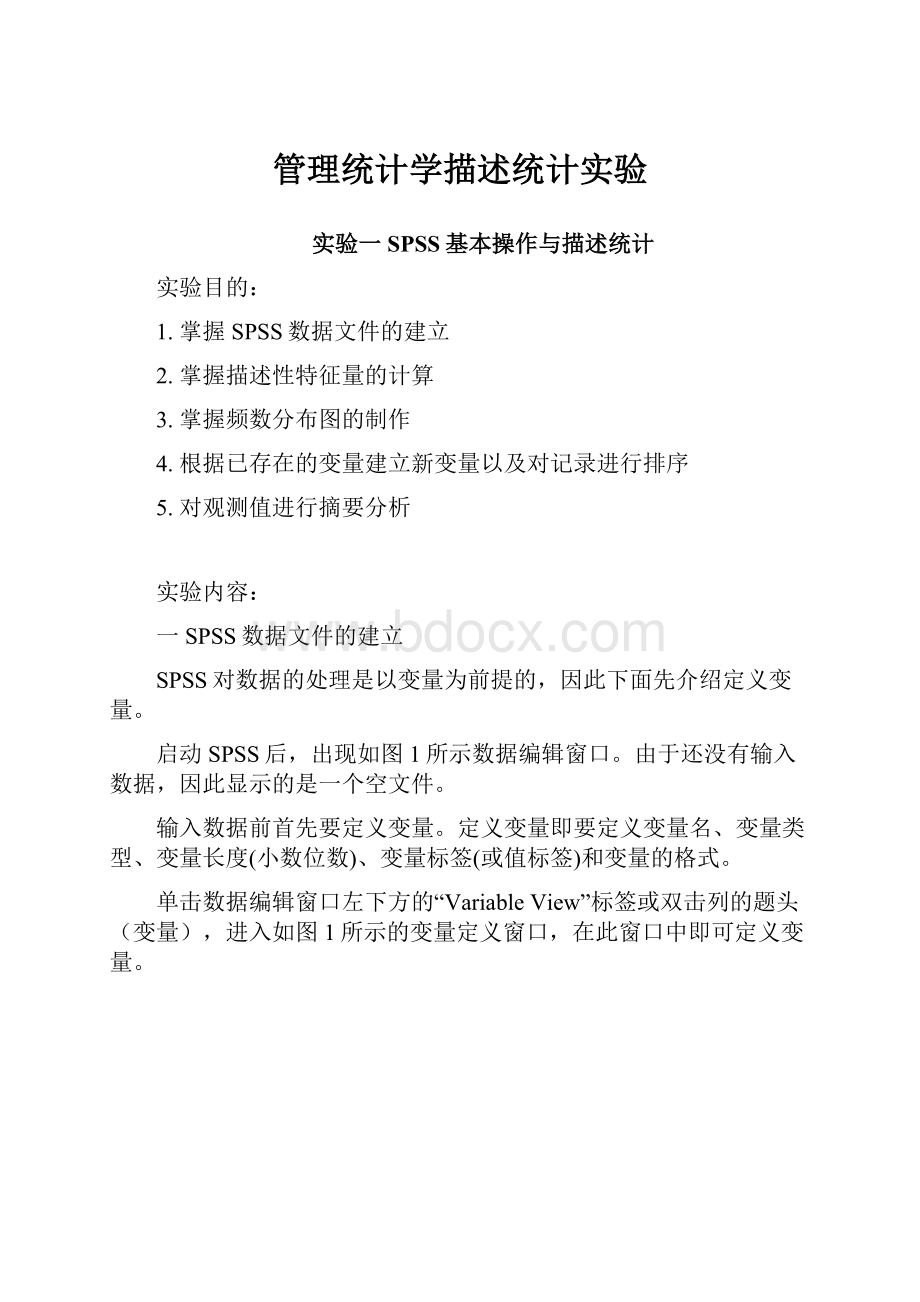
管理统计学描述统计实验
实验一SPSS基本操作与描述统计
实验目的:
1.掌握SPSS数据文件的建立
2.掌握描述性特征量的计算
3.掌握频数分布图的制作
4.根据已存在的变量建立新变量以及对记录进行排序
5.对观测值进行摘要分析
实验内容:
一SPSS数据文件的建立
SPSS对数据的处理是以变量为前提的,因此下面先介绍定义变量。
启动SPSS后,出现如图1所示数据编辑窗口。
由于还没有输入数据,因此显示的是一个空文件。
输入数据前首先要定义变量。
定义变量即要定义变量名、变量类型、变量长度(小数位数)、变量标签(或值标签)和变量的格式。
单击数据编辑窗口左下方的“VariableView”标签或双击列的题头(变量),进入如图1所示的变量定义窗口,在此窗口中即可定义变量。
图1SPSS数据变量定义窗口
变量的定义信息
该窗口的每一行代表一个变量的定义信息,包括名称、类型、宽度、小数、标签
、值、缺失、列、对齐、度量标准等。
1.定义变量名
SPSS默认的变量为Var00001、Var00002等。
用户也可以根据自己的需要来命名变量。
SPSS变量的命名和一般的编程语言一样,有一定的命名规则,具体内容如下:
(1)变量名必须以字母、汉字或字符@开头,其他字符可以是任何字母、数字或_、@、#、$等符号。
(2)变量最后一个字符不能是句号。
(3)变量名总长度不能超过8个字符(即4个汉字)。
(4)不能使用空白字符或共他待殊字符(如“!
”、“?
”等)。
(5)变量命名必须唯一,不能有两个相同的变量名。
(6)在SPSS中不区分大小写,例如,HXH、hxh或Hxh对SPSS而言,均为同一变量名称。
(7)SPSS的句法系统中表达逻辑关系的字符串不能作为变量的名称,如ALL、AND、WITH、OR等。
2.定义变量类型
单击“类型”相应单元中的按钮,出现如图2所示的对话框,在对话框中选择合适的变量类型并单击“确定”按钮,即可定义变量类型。
图2变量类型定义对话框
SPSS的常用变量类型如下:
(1)数值:
数值型。
定义数值的宽度(Width),即“整数部分+小数点+小数部分”的位数,默认为8位;定义小数位数(DecimalPlaces),默认为2位。
(2)逗号:
加显逗号的数值型,即整数部分每3位数加一逗号,其余定义方式同数值型,也需要定义数值的宽度和小数位数。
(3)点:
与逗号类似,即整数部分每3位数加一点号。
(4)科学计数法:
科学记数型。
同时定义数值宽度(width)和小数位数(Decimal),在数据编辑窗口中以指数形式显示。
如定义数值宽度为9,小数位数为2,345.678就显示为3.46E+02。
(5)日期。
(6)美元。
(7)设定货币。
(8)字符串:
字符型,用户可定义字符长度(Characters)以便输入字符。
3.变量长度Width
设置变量的长度,当变量为日期型时无效。
4.变量小数点位数Decimal
设置变量的小数点位数,当变量为日期型时无效。
5.变量标签Label
变量标签是对变量名的进一步说明或注释,变量只能由不超过8个字符组成,而8个字符经常不足以说清楚变量的含义。
而变量标签可长达120个字符、可显示大小写,需要时可借此对变量名的含义加以较为清晰地解释。
6.变量值标签ValuesLabels
变量值标签是对变量的每一个可能取值的进一步描述。
当变量是定类变量或定序变量时,这是非常有用的。
例如,在统计中经常用不同的数字代表被试的性别是男或女;被试的职业是教师、警察、„„,还是公务员;被试的教育程度是高中以下、本科、硕士、博士等信息。
为避免以后对数字所代表的类别发生遗忘,就可以使用变量值标签加以说明和记录。
比如用1代表“male”(男)、2代表“female”(女),其设置方法为:
单击values相应单元,出现如图3所示的对话框;在第一个Value文本框内输入l,在第二个Value文本框内输入“male”;单击Add按钮;再重复这一过程完成变量值2的标签,就完成了该变量所有可能取值的标签的添加。
图3变量值标签定义对话框
7.变量的显示宽度Columns
输入变量的显示宽度,默认为8。
8.变量的测量尺度Measure
前一章已经介绍,变量按测量水平可被划分定类变量、定序变量、定距变量和定比变量几种。
这里可根据测量量表的不同水平设置对应的变量测量尺度,设置方式为:
定类变量选择Nominal,定序变量选择Ordinal,定距变量和定比变量
均选择Scale。
二描述性特征量的计算
1、描述统计
利用SPSS软件,对一组数据进行描述性统计量或特征量的计算是一个很简单的过程,众多的特征量几乎可以通过一个对话框就可完成。
具体操作是选择“分析”菜单中的“描述统计”,然后单击“描述”(如图4所示),打开如图4的描述性统计分析的主对话框。
从对话框左边的变量列表中选择一个或多个要进行分析的变量。
接着,单击对话框上的“选项”按钮打开如图5所示的对话框。
对话框上有一系列描述性统计特征量的选择框,其中均值(mean)、标准差(Std.deviation)的默认状态就是被勾选的,用户可以根据计算的需要勾选。
一般,在描述性统计分析中,常常需要计算的特征量是平均数、总和(Sum)、标准差、方差(Variance)、全距(Range)、最小值(Minimum)和最大值(Maximum)。
图4描述统计选项主对话框
图5描述统计选项
2、频率
上述描述性统计量的计算大部分还可以通过“频率”命令来完成,其过程与“描述”过程相似。
具体操作是选择“分析”菜单中的“描述统计”,然后单击“频率”打开频率的主对话框,如图6所示。
从对话框左边的变量列表中选择一个或多个要进行分析的变量。
如果要计算各个变量值在数据列中出现的次数,则需要勾选对话框左下角的“显示频率表”命令,系统会输出一个变量值的频数分布表。
接着单击对话框上的“统计量”按钮,就可以打开如图7所示的对话框。
如果需要,利用这一对话框,也可以得到平均数、总和、标准差、方差、全距、最大值和最小值的计算结果,同时还可以获得众数(Mode)、中位数(Median)、四分位数(选中Quartiles)等的计算结果。
如果需要计算其他的百分位数,则可以在“百分位数”命令前的方框中打勾,激活其后面的方框,在其中填入所需要计算的百分位数对应的百分等级,然后单击“添加”将其加载到方框中,该方框可以加载许多个百分等级数。
然后单击“继续”返回上一层次的对话框,再单击“确认”即可得到所需要的描述性特征量和要求其计算的百分位数。
图6频率分析的主对话框
图7频率分布分析的特征量选项对话框
三频数分布分析方法
单击图6所示对话框上的“图表”按钮打开频数分布制作设置对话框,利用这些对话框可以对频数分布图的类型和变量性质进行设置。
图形类型(Charttype)各选项:
(1)无:
不显示图形,它是系统默认选项。
(2)条形图:
适用于离散型随机变量。
当选择“条形图”或“饼图”时,“图表值”栏才被激活。
如果选择“条形图”,在“图表值”栏里选择频数”,图的纵坐标代表频数;选择“频率”,纵坐标将代表频率,即百分数。
(3)直方图。
适用于连续型随机变量。
选择此项时还可以确定是否选择“在直方图上显示正态曲线”,如果选择,则在显示的直方图中附带正态曲线,有助于判断数据是否呈正态分布。
(4)饼图。
各选项确定后,单击“继续”按钮返回主对话框,单击“确认”,生成的频数分布图就会在输出窗口中显示出来。
【例】利用SPSS系统制作频数分布表和频数分布图。
表1所示是某初中二年级1班在2007~2008年度第一学期部分课程期末考试成绩,试针对这些数据制作学生在3门课程上的频数分布表和频数分布图。
表1某初中二年级1班学生2007~2008学年第一学期部分课程考试成绩
学号
性别
语文
数学
英语
02001
女
87
89
98
02002
男
65
83
92
02003
男
60
85
89
02004
女
85
93
89
02005
女
70
60
95
02006
女
75
87
90
02007
女
89
83
100
02008
男
67
95
98
02009
女
80
86
98
02010
男
84
88
78
02011
男
77
86
82
02012
女
95
83
87
02013
男
90
90
85
02014
女
70
86
70
02015
男
84
96
73
02016
男
80
80
65
02017
男
82
90
90
02018
女
73
75
95
02019
女
100
93
98
02020
男
78
85
85
02021
女
83
88
82
02022
女
89
85
91
02023
女
75
93
70
02024
女
78
83
79
02025
男
87
92
68
02026
男
89
81
70
02027
男
86
90
89
02028
男
75
82
82
02029
男
65
92
83
02030
女
85
85
82
步骤1:
建立数据文件
启动SPSS系统,进入默认的启动界面——数据编辑器。
按照前面所介绍的方法建立SPSS数据文件。
如果欲将表1中的信息全部记录在该数据文件中,则需要定义五个变量,即:
学号(id)、性别(gender)、语文(chinese)、数学(math)和英语(english)。
其中性别变量的变量值类型可以设置成字符型(string),以便直接输入学生性别的“男”或“女”,也可以是数字型(numeric),可分别用1和2代表不同的性别。
其他变量值类型均由系统默认为数字型。
变量定义好之后,可以使用文档的复制(copy)和粘贴(paste)功能直接将表1中的数据输入到SPSS数据编辑窗中。
一个变量占一列、一个学生占一行,所以该数据文件的数据区由30行5列组成。
步骤2:
对话框操作
(1)选择“分析”下的“描述统计”菜单,单击“频率”命令,弹出“频率”对话框。
在对话框左侧的变量列表中选择“chinese”、“math”、“English”变量,单击添加按钮将这三个变量名添加到“Variable”框中。
(2)选中对话框左下角的“显示频率表格”复选框,以便系统输出三门课程成绩的频数分布表。
(3)如果想同时获取三门课程成绩的平均数、标准差、最小值、最大值、中位数等统计量,可单击对话框上的“统计”按钮,选中相应的项目后点击“继续”返回主对话框。
(4)单击对话框上的“图表”按钮,打开频数分布图制作对话框。
因为三门课程考试成绩均为连续变量,所以选择输出“直方图”,并选择“在直方图上显示正态曲线”以便在直方图上附带正态曲线。
单击“继续”返回主对话框。
(5)单击“确认”按钮,完成对话框操作。
系统就会输出所需要的上述结果。
步骤3:
结果读取、选择与编辑
根据题目要求和上述对话框操作,输出结果主要包括三个部分:
频数分布表、数据样本的主要统计量和频数分布直方图。
四、根据已存在的变量建立新变量以及对记录进行排序
1.选择[转换]=>[计算变量],打开如图8所示的[计算变量]对话框。
在对话框中的[目标变量]下框中输入符合变量命名规则的变量名,目标变量可以是现存变量或新变量。
对话框中[数值表达式]下的文本框用于输入计算目标变量值的表达式。
表达式能够使用左下框列出的现存变量名、计算器板列出的算术运算符和常数和[函数]列表框显示的各种函数等。
可以在文本框中直接输入和编辑表达式,也可以使用变量列表、计算器板和函数列表将元素粘贴到文本框中。
如图8所示,计算每位同学的总分。
图8计算变量对话框
2.对记录进行排序
在数据文件中,可根据一个或多个排序变量的值重排观测的顺序。
选择[数据]=>[排序个案],打开[排序个案]对话框,如图9所示,对总分列进行排序。
图9观测值排序对话框
五对观测值进行摘要分析
例:
对30位学生的总分进行观测值摘要分析。
Step1:
按分析-报告-个案汇总的顺序单击,打开摘要个案主对话框
Step2:
将变量“总分”选入变量框中作为摘要分析的变量,将“性别”选入框中作为分组变量。
如图10所示。
Step3:
清除显示个案复选框。
Step4:
单击统计量按钮,选中需要输出的统计量。
图10摘要个案对话框
例:
某市2008年110名7岁男童身高数据如下:
114.4119.2124.7125.0115.0112.8120.2110.2120.9120.1125.5120.3122.3118.2116.7121.7116.8121.6115.2122.0121.7118.8121.8124.5121.7122.7116.3124.0119.0124.5121.8124.9130.0123.5128.1119.7126.1131.3123.8114.7122.2122.8128.6122.0132.5122.0123.5116.3126.1119.2126.4118.4121.0119.1116.9131.1120.4115.2118.0122.4114.3116.9126.4114.2127.2118.3127.8123.0117.4123.0119.9122.1120.4124.8122.1114.4120.5115.0122.8116.8125.8120.1124.8122.7119.4128.2124.1127.2120.0122.7118.3127.1122.5116.3125.1124.4112.3121.3127.0113.5118.8127.6125.2121.5122.5129.1122.6134.5118.3132.8
将上述数据录入SPSS,并进行描述统计。
实验报告内容:
完成教材P71案例2.2和案例2.3
(注:
可编辑下载,若有不当之处,请指正,谢谢!
)
- 配套讲稿:
如PPT文件的首页显示word图标,表示该PPT已包含配套word讲稿。双击word图标可打开word文档。
- 特殊限制:
部分文档作品中含有的国旗、国徽等图片,仅作为作品整体效果示例展示,禁止商用。设计者仅对作品中独创性部分享有著作权。
- 关 键 词:
- 管理 统计学 描述 统计 实验
 冰豆网所有资源均是用户自行上传分享,仅供网友学习交流,未经上传用户书面授权,请勿作他用。
冰豆网所有资源均是用户自行上传分享,仅供网友学习交流,未经上传用户书面授权,请勿作他用。


 《Java程序设计》考试大纲及样题试行.docx
《Java程序设计》考试大纲及样题试行.docx
